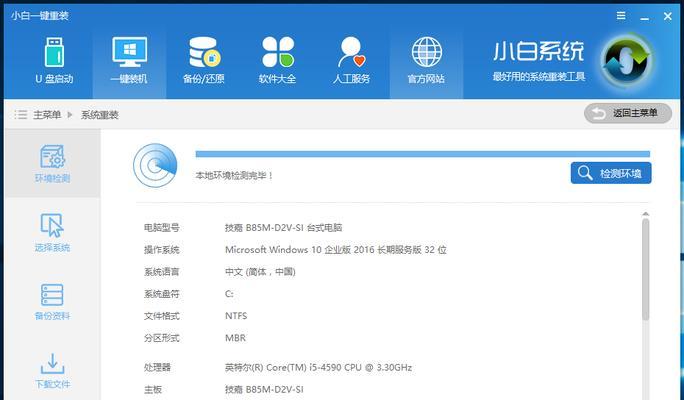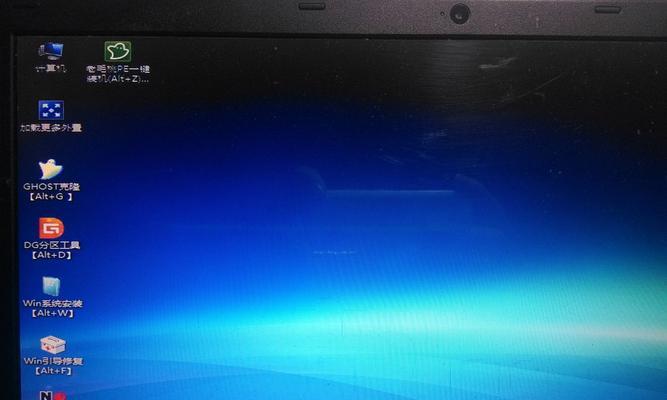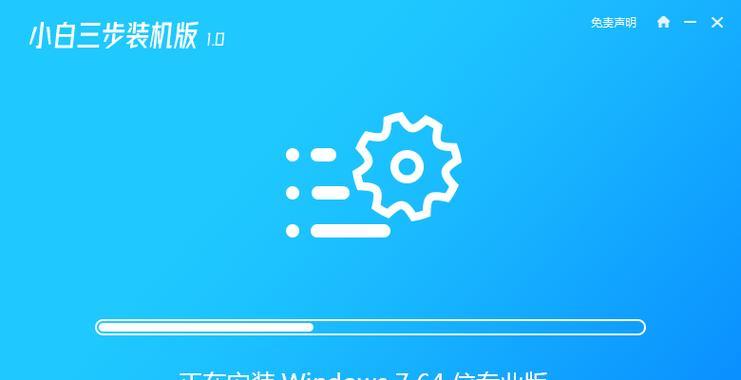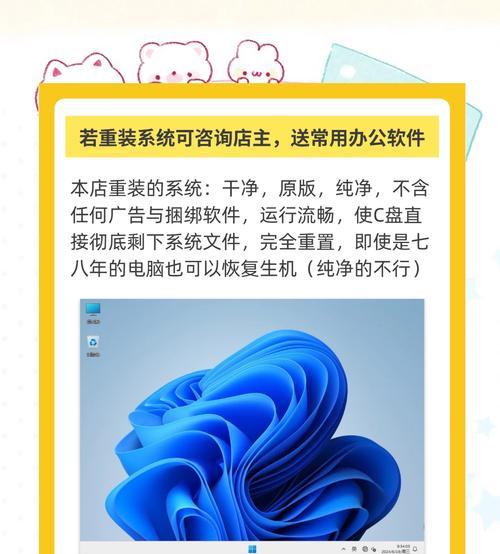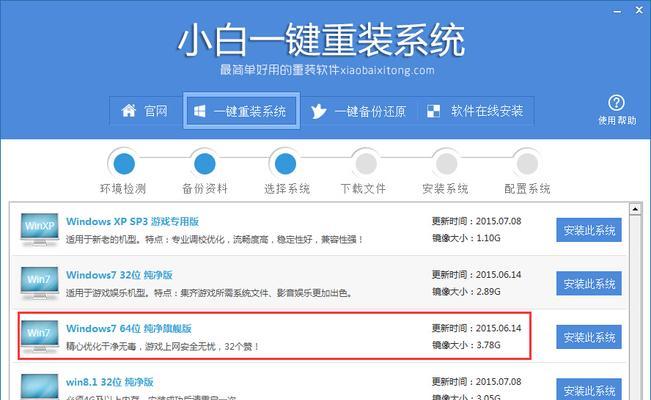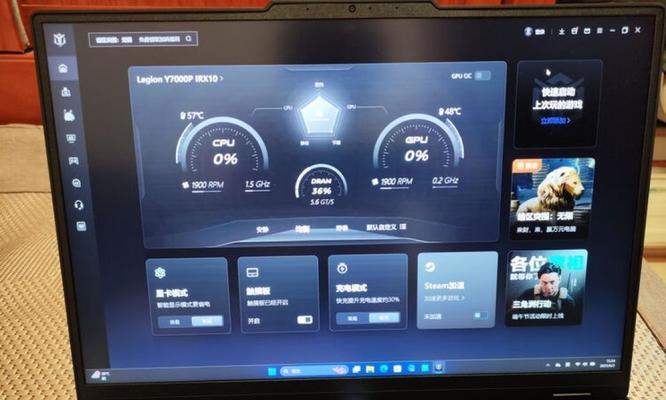在使用笔记本电脑的过程中,我们经常会遇到系统崩溃或运行缓慢等问题。此时,重装系统是一种常见且有效的解决方案。然而,对于很多人来说,重装系统可能听起来很复杂,并且需要专业知识。本文将介绍一种简单易行的方法,让任何人都能轻松分享笔记本重装系统的过程。
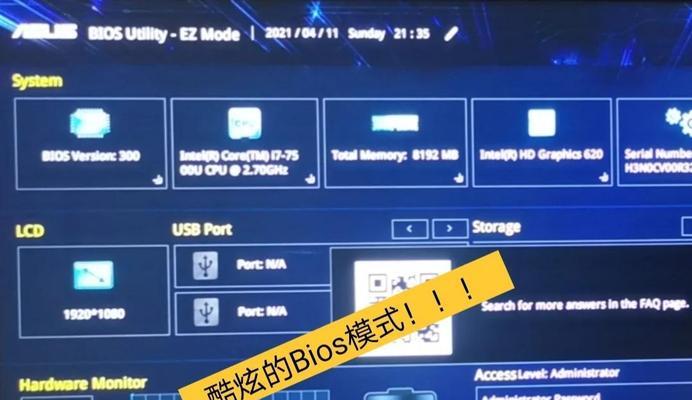
一:备份重要文件
在进行系统重装之前,我们首先需要备份重要文件。这些文件可能包括个人照片、文档、音乐和视频等。可以使用外部存储设备如移动硬盘或云存储服务来备份这些文件。
二:选择适合的操作系统镜像文件
在重装系统之前,我们需要选择适合自己笔记本电脑的操作系统镜像文件。可以从官方网站或可信赖的第三方网站下载,确保镜像文件的完整性和安全性。
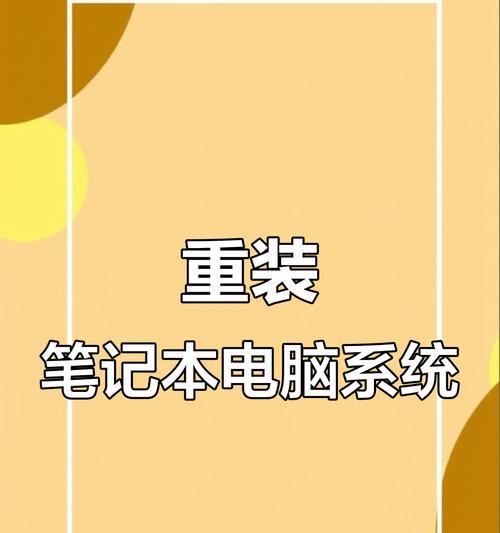
三:制作启动盘
制作一个启动盘将是重装系统的关键步骤之一。可以使用工具如Rufus或Windows官方提供的制作工具,将操作系统镜像文件写入U盘或光盘,以便后续安装使用。
四:进入BIOS设置
在重启笔记本电脑后,按下指定的按键(通常是F2、F10或DEL键)进入BIOS设置。在BIOS设置中,我们需要将启动顺序调整为首先从U盘或光盘启动,以便能够引导安装新的操作系统。
五:安装新的操作系统
通过启动盘引导,我们将进入安装界面。按照提示选择语言、时区等信息,并选择“全新安装”选项。选择目标硬盘进行安装,并等待系统文件复制和安装过程完成。
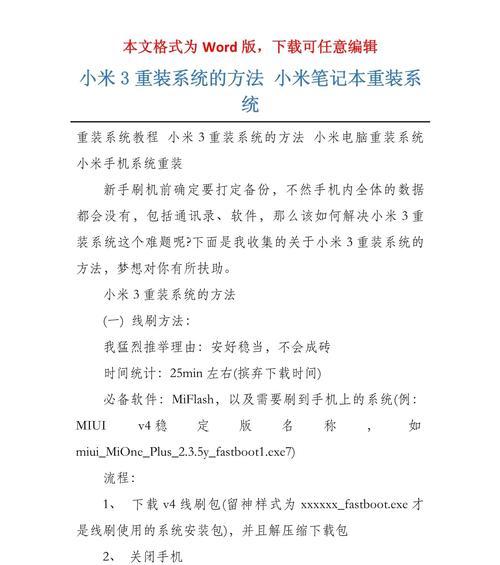
六:设置用户名和密码
在安装过程中,我们需要设置新的用户名和密码。这些信息将用于登录新的系统账户,并保护个人数据的安全。
七:更新驱动程序
完成系统安装后,我们需要更新笔记本电脑上的驱动程序。可以从笔记本电脑制造商的官方网站下载并安装最新的驱动程序,以确保设备的正常运行和稳定性。
八:安装必要的软件
根据个人需求,我们需要安装必要的软件。这可能包括办公套件、浏览器、杀毒软件等。通过从官方网站下载安装文件,确保软件的安全性和可靠性。
九:还原备份的文件
在安装完必要的软件后,我们可以将之前备份的重要文件还原回笔记本电脑。这可以通过移动硬盘、云存储服务或其他外部设备进行。
十:调整系统设置
在还原文件之后,我们需要根据个人喜好调整系统设置。这可能包括桌面壁纸、电源管理、网络设置等。通过个性化设置,让笔记本电脑更符合个人的使用习惯。
十一:安装必备软件
除了必要软件外,我们还可以根据个人需求安装其他常用软件。如音乐播放器、视频编辑器、图形处理工具等。通过安装这些软件,提升笔记本电脑的功能和娱乐性。
十二:设定自动备份计划
为了避免重复备份和数据丢失,我们可以设置定期自动备份计划。可以使用内置的备份工具或第三方备份软件来完成。定期备份将确保数据的安全和可靠性。
十三:安装必要的安全补丁
完成系统重装后,我们需要确保操作系统是最新和安全的。可以通过WindowsUpdate或相关厂商的官方网站下载和安装最新的安全补丁和更新。
十四:定期清理和优化系统
为了保持系统的高效运行,我们需要定期清理和优化系统。可以使用清理工具如CCleaner来清除临时文件和无效注册表项,优化系统性能。
十五:
通过以上简单步骤,任何人都可以轻松分享笔记本重装系统的过程。备份文件、选择合适的操作系统、制作启动盘、安装新系统、设置用户名和密码、更新驱动程序、安装必要软件、还原备份文件、调整系统设置、安装必备软件、设定自动备份计划、安装安全补丁、定期清理和优化系统等步骤将帮助我们顺利完成重装系统的过程,并确保系统的正常运行。
重装笔记本电脑的系统可能听起来复杂,但通过遵循一些简单的步骤,任何人都可以轻松完成。通过备份文件、选择合适的镜像文件、制作启动盘、安装新系统、设置用户名和密码、更新驱动程序、安装必要软件、还原备份文件、调整系统设置、安装必备软件、设定自动备份计划、安装安全补丁以及定期清理和优化系统等步骤,我们可以确保系统的正常运行,并且能够更好地满足个人需求。重装系统并不需要专业知识,只要按照这些简单步骤进行,我们就可以轻松地分享笔记本重装系统的最简单方法。